Slik administrerer du Cortana Info Cards i Windows 10

Når du har satt opp Cortana, presenterer den deg med informasjonskort basert på dine interesser som nyheter, sport og vær fra din nåværende posisjon. Faktisk reiser du, du kan angi det for å gi værmeldinger fra flere byer.
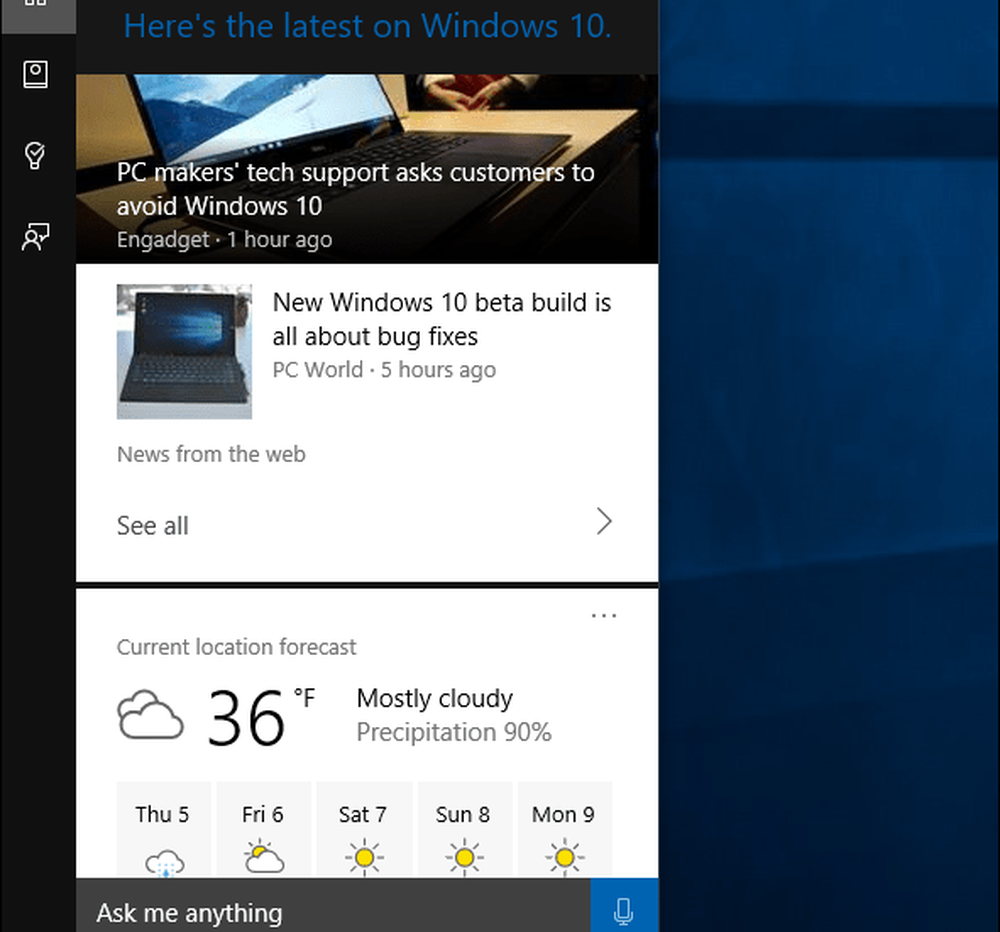
Men du vil kanskje bli kvitt kort som inneholder informasjon du ikke er interessert i, endre hva som vises på dem, eller slå dem av helt. Her er en titt på hvordan du gjør nettopp det.
Administrer Cortana Information Cards i Windows 10
Start Cortana og velg Notebook-ikonet på venstre side. Deretter Bla gjennom listen over kort og velg den du vil administrere eller deaktivere.
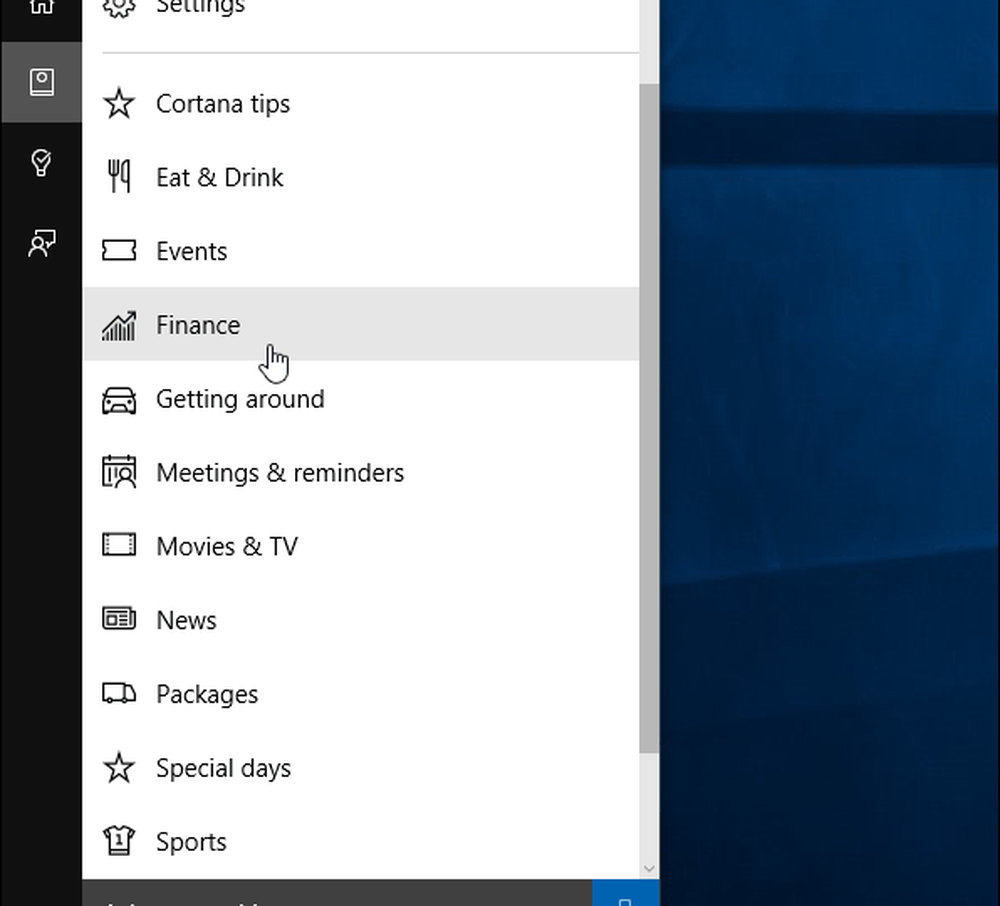
For å slå på eller av, bare vri bryteren øverst.
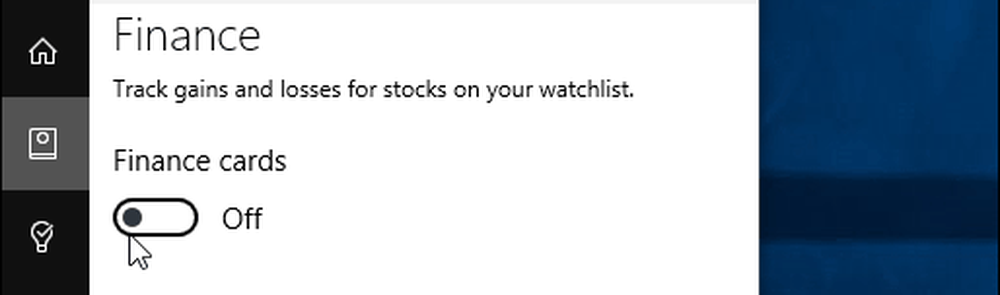
For å administrere dataene på kortet, kontroller at det er aktivert, og deretter kan du velge hva du vil ha på det ved å slå bryterne på eller av. Hvert kort har andre detaljer du kan legge til, også. Mengden informasjon som vises på et kort vil avhenge av kategorien. For eksempel legger du til byer i Vær eller legger til forskjellige lagre på finans kortet.
I eksemplet under, på sportskortet, kan du legge til flere lag som du vil følge.
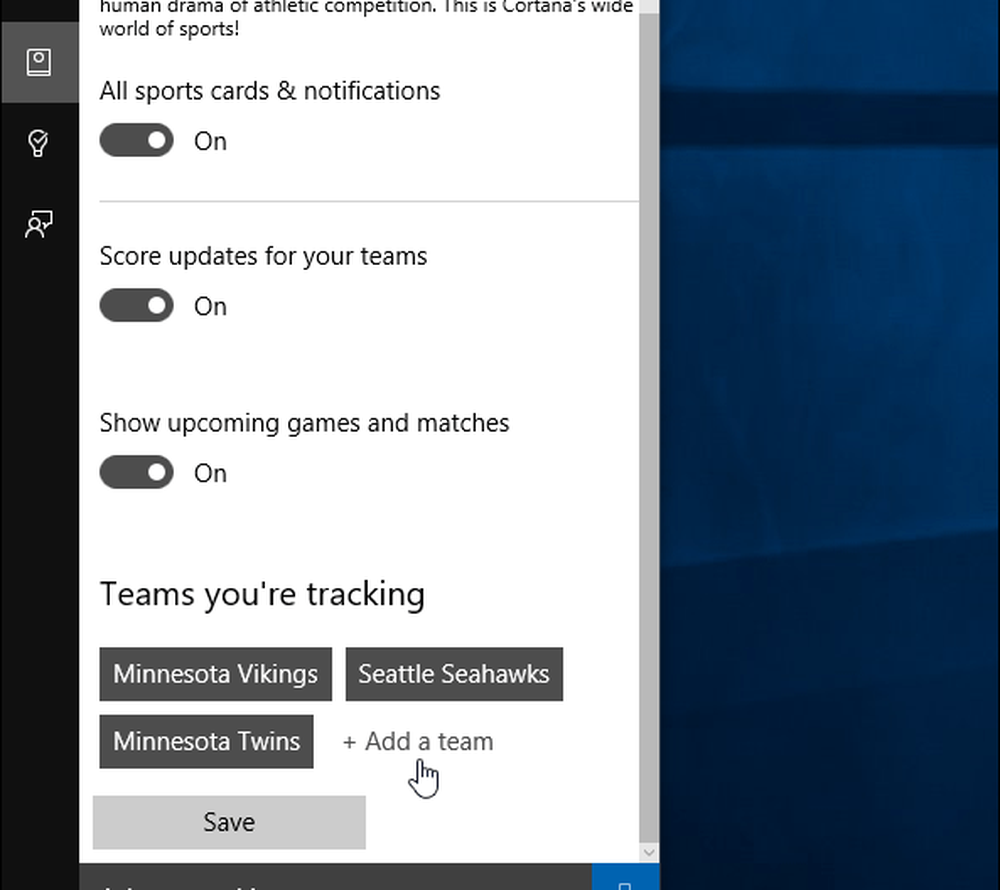
Hvis du ikke er interessert i kort i det hele tatt, åpne Cortana og gå til Notebook> Innstillinger og slå av TK
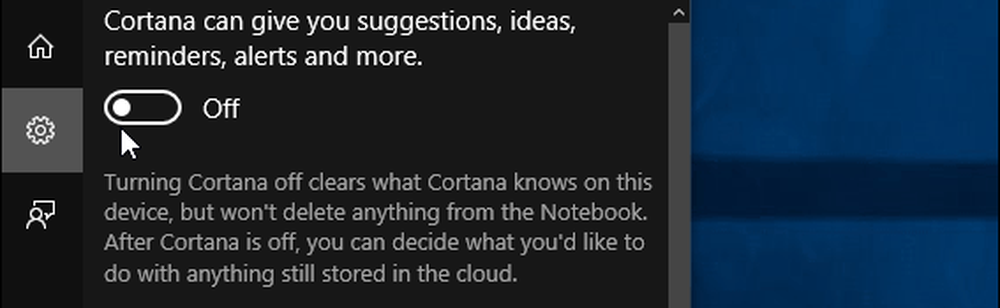
Når du gjør det, når du starter Cortana, ser du en liste over hva som trending på Bing. Også, hvis du gjemte søkeboksen Cortana, vil ikonet skifte til et forstørrelsesglass.
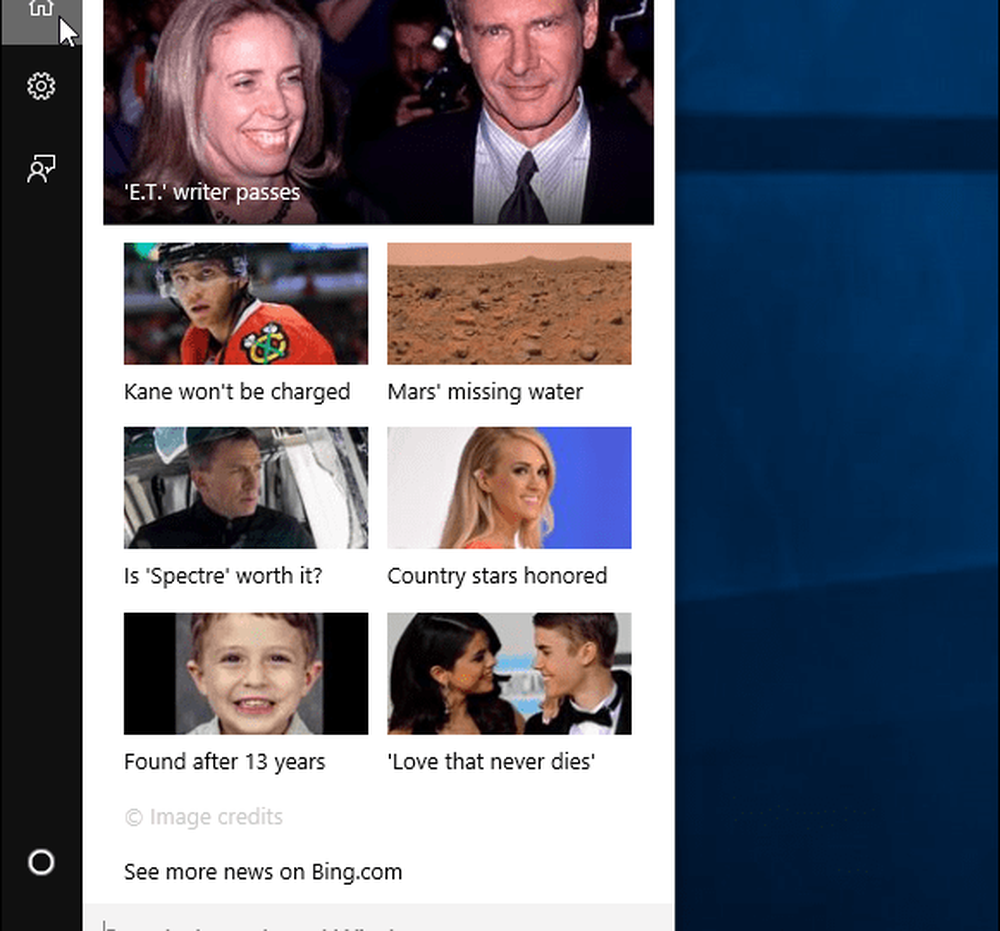
For øyeblikket kan du ikke flytte kortene opp eller ned for å organisere dem (som om du kan flytte fliser på startmenyen rundt) som er uheldig, og jeg vil gjerne se den muligheten. Men du kan slå av de du ikke vil ha og organisere bestillingen din (slags).
Hva har du på Cortana så langt? Liker du det eller ikke så mye? Gi oss beskjed i kommentarseksjonen nedenfor. Og for flere tips og triks for å bruke Cortana, sjekk ut artiklene i vår Cortana-seksjon.




